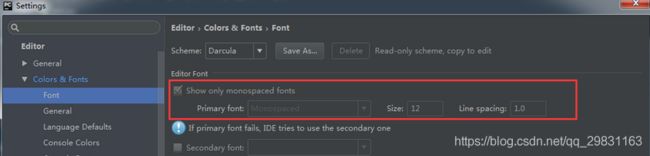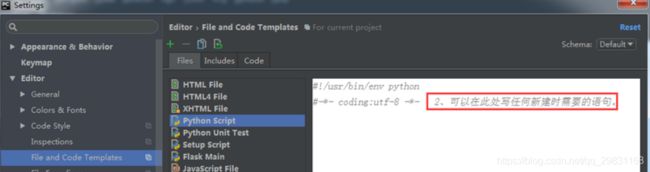PyCharm
IDE (集成开发环境,包括编辑器、调试环境、解释器)相当于一个软件。
官网下载,
激活码:
user name: EMBRACE
key:
14203-12042010
0000107Iq75C621P7X1SFnpJDivKnX
6zcwYOYaGK3euO3ehd1MiTT"2!Jny8
bff9VcTSJk7sRDLqKRVz1XGKbMqw3G 首次使用:
点击Create New Project.输入项目名、路径、选择python解释器。一旦添加了python解释器,pycharm就会扫描出你已经安装的python扩展包,和这些扩展包的最新版本。点击OK之后,就会创建一个空项目,里面包含一个.idea的文件夹,用于pycharm管理项目。创建项目本质上相当于创建了一个文件夹。
- pyCharm风格(配色方案) : 【File】-->【Settings】 的 Editor的最上方
- 代码的字体大小: Settings-->Editor-->Colors & Fonts-->Font ---> size
- 配置控制台: 快捷菜单上的【运行】和【调试】都是灰色时,表明是不可触发状态;
点击运行旁边的黑色倒三角,进入【Run/Debug Configurations】配置界面。【或点击Run --> Edit Configurations 】
在【Run/Debug Configurations】配置界面里,点击绿色的加号,新建一个配置项,并选择python。
在右边的配置界面里: Name 一栏里写个名字,点击Scrip选项,找到刚才我们写的.py文件
点击ok, 自动返回到编辑界面,这时候【运行】【调试】按钮全部变绿!
- 显示行号的两种办法
1. 临时设置。右键单击行号处,选择 Show Line Numbers。 这种方法只对一个文件有效,重启PyCharm 后消失。
2. 永久设置。 File --> Settings -->Editor -->Appearance , 之后勾选Show Line Numbers
- 脚本模板设置:【File】--> Settings-->Editor --> Code Style--> file & code Templates脚本和代码模板----> python script. 可以在前面增加author等信息。
- 关闭代码补全功能:file----> power save model 【省电模式】
快捷键
快捷键可能因为版本不同儿有所变化,可以在 Settings--> keymap 中进行更改。
注释掉当前行的代码: 【Ctrl】+ 【/】 批量注释前要选中需注释的那几行代码,再按【Ctrl】+ 【/】
取消注释也是 【Ctrl】+ 【/】
注释与代码写在同一行时,代码后空两格再加注释。
当光标在一行代码中间时,要跳转到下一行可以同时按住【shift】+【enter】
删除光标所在的那行代码:【Ctrl】+【Y】
复制光标所在的那行代码: 【Ctrl】+【D】
缩进多行代码: 选中多行代码,再按【Tab】键。 取消缩进按 【shift】+【Tab】
查找: 【Ctrl】+【F】 . 替换 :【Ctrl】+【R】 . 运行: 右键----> run
执行代码分析
pycharm 会在无需实际执行程序的情况下,找出文件、目录或整个项目中存在问题以及相应的改进办法,比如类型检查,可静态的方法,违反代码规范等等问题。 这也可以在提交时在发生改动的文件中自动完成。
重构
在你重命名一个模块时,PyCharm会询问你是否需要自动修改所有与之关联的项目。
快速查看文档
把光标挪到一个函数、方法,类上方的时候,会得到一个选项来浏览”快速文档“。它会用一种赏心悦目的格式展示方法的文档说明,还从代码使用说明中提示了参数的类型。
设置断点调试
1. 设置断点 : 在代码前面,行号的后面,鼠标单击。
2,调试断点 : 点击绿色的甲虫图标(debug专用图标),点击后,会运行到第一个断点。会显示该断点之前的变量信息。
点击Step Over 或者按F8,我们继续往下运行,到下一个断点
pycharm 如何进行数据库管理
pycharm自带了一个简单的数据库插件,可以比较方便的进行简单的数据库操作。例如:
- 1.创建,修改和删除数据表,字段,索引,主键,外键等。
- 2.提供table editor来进行数据操作
- 3.提供console来运行sql命令
- 4.提供数据导出功能
数据库创建方法
1)在pycharm的右上角找到‘database'选项卡
2)打开选项卡,按‘alt+insert'键,选择Data Source。
3)为数据库连接取一个名称,选择一个JDBC driver files。如果没有这个文件,pycharm可以自动下载。
4)选择一个JDBC driver class,mysql默认为:com.mysql.jdbc.Driver。oracle默认为:oracle.jdbc.OracleDriver
5)编写Database URL,示例:
myql:jdbc:mysql://localhost:3306
jdbc:oracle:thin:@localhost:1521:server
6)填写用户名和密码。
7)点击Test Connection测试连接。
8)根据提示信息修改错误,知道提示连接成功。
9)OK
pycharm常用设置:
file -> Setting ->Editor
1. 设置Python自动引入包,要先在 >general > autoimport -> python :show popup
快捷键:Alt + Enter: 自动添加包
2. “代码自动完成”时间延时设置
> Code Completion -> Auto code completion in (ms):0 -> Autopopup in (ms):500
3. Pycharm中默认是不能用Ctrl+滚轮改变字体大小的,可以在〉Mouse中设置
4. 显示“行号”与“空白字符”
> Appearance -> 勾选“Show line numbers”、“Show whitespaces”、“Show method separators”
5. 设置编辑器“颜色与字体”主题
> Colors & Fonts -> Scheme name -> 选择"monokai"“Darcula”
说明:先选择“monokai”,再“Save As”为"monokai-pipi",因为默认的主题是“只读的”,一些字体大小颜色什么的都不能修改,拷贝一份后方可修改!
修改字体大小
> Colors & Fonts -> Font -> Size -> 设置为“14”
6. 设置缩进符为制表符“Tab”
File -> Default Settings -> Code Style
-> General -> 勾选“Use tab character”
-> Python -> 勾选“Use tab character”
-> 其他的语言代码同理设置
7. 去掉默认折叠
> Code Folding -> Collapse by default -> 全部去掉勾选
8. pycharm默认是自动保存的,习惯自己按ctrl + s 的可以进行如下设置:
> General -> Synchronization -> Save files on frame deactivation 和 Save files automatically if application is idle for .. sec 的勾去掉> Editor Tabs -> Mark modified tabs with asterisk 打上勾
9.>file and code template>python scripts
10 python文件默认编码
File Encodings> IDE Encoding: UTF-8;Project Encoding: UTF-8;
File -> Settings -> appearance
1. 修改IDE快捷键方案
> Keymap
1) execute selection in console : add keymap > ctrl + enter
系统自带了好几种快捷键方案,下拉框中有如“defaul”,“Visual Studio”,在查找Bug时非常有用,“NetBeans 6.5”,“Default for GNOME”等等可选项,
2.设置IDE皮肤主题
> Theme -> 选择“Alloy.IDEA Theme”
或者在setting中搜索theme可以改变主题,所有配色统一改变
File > settings > build.excution
1 console > pyconsole
File > settings > Project : initial project
project dependencies > LDA > project depends on these projects > 选择sim_cluster就可以在LDA中调用sim_cluster中的包
[Configure PyCharm]
pycharm中配置python脚本和console执行路径和当前工作目录
1 ctrl + shift + f10 / f10 执行python脚本时
当前工作目录cwd为run/debug configurations 中的working directory
可在edit configurations > project or defaults中配置
2 python console中执行时
cwd为File > settings > build.excution > console > pyconsole中的working directory
并可在其中配置
【参考】: PyCharm使用 (版本:PyCharm 2016.1.2)